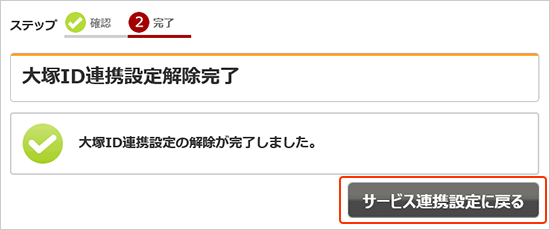大塚ID連携設定変更/連携解除(契約管理者)
ログイン名称の変更
カスタマコントロールサイトと紐づけている大塚IDのログイン名称(任意項目)は、お客様マイページ画面から変更します。
お客様マイページ画面で、「設定・確認」の[サービス連携設定]ボタンをクリックします。
▼お客様マイページ画面
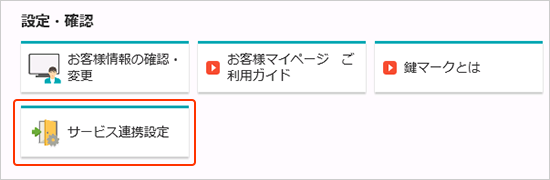
※「マイページの設定をする」→「サービス連携設定」をクリックしてもOKです。
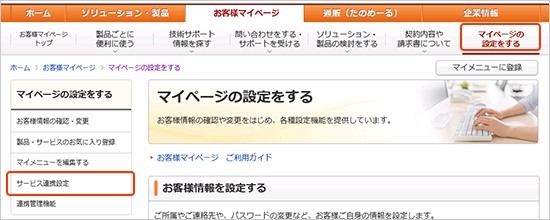
「サービス連携設定」画面が表示されます。
大塚ID連携設定を確認できます。
ログイン名称をクリックします。
▼「サービス連携設定」画面
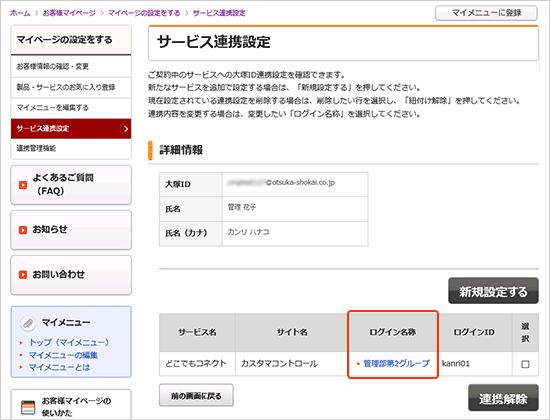
「ログイン情報の入力」画面が表示されます。
ログイン名称を変更し、[確認する]ボタンをクリックします。
▼「ログイン情報の入力」画面
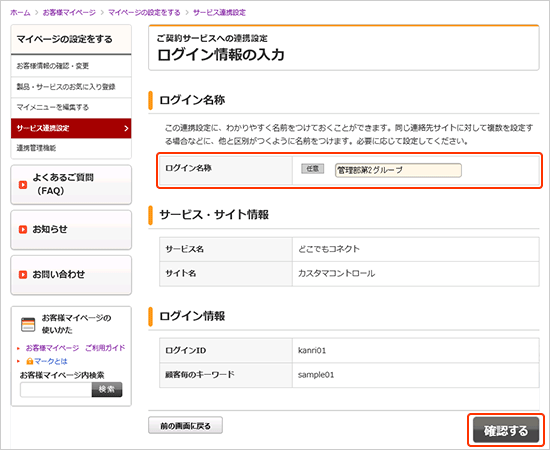
確認画面が表示されるので、入力情報に間違いがないか確認し、[登録する]ボタンをクリックします。
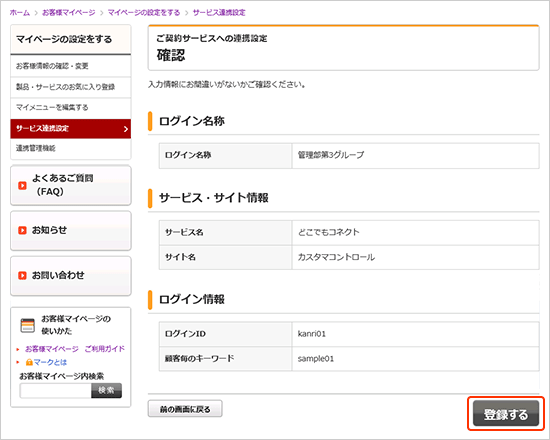
完了画面が表示されます。[サービス連携設定に戻る]ボタンをクリックすると、「サービス連携設定」画面が表示されます。
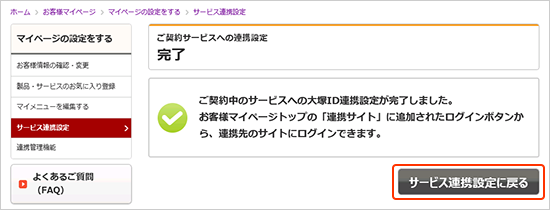
大塚ID連携設定の解除
大塚IDとカスタマコントロールサイトとの紐づけを解除したい場合は、「サービス連携設定」画面で、解除したい行にチェックを入れ、[連携解除]ボタンをクリックします。
▼「サービス連携設定」画面
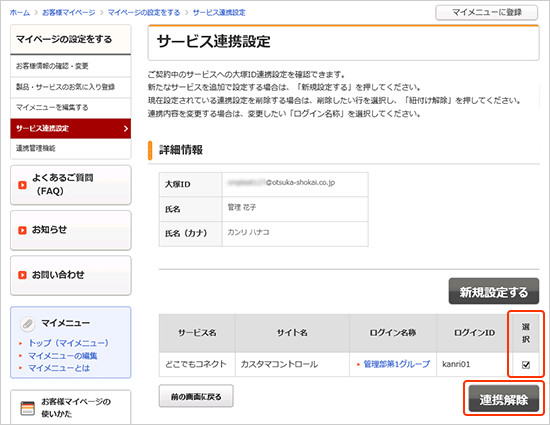
「大塚ID連携設定解除確認」画面が表示されます。[連携を解除する]ボタンをクリックします。
▼「大塚ID連携設定解除確認」画面
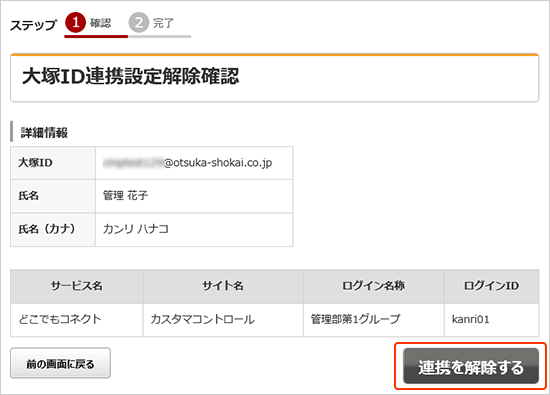
次のような確認メッセージが表示されます。
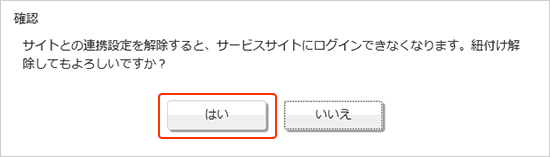
[はい]ボタンをクリックします。
「大塚ID連携設定解除完了」画面が表示されます。[サービス連携設定に戻る]ボタンをクリックすると、「サービス連携設定」画面が表示されます。
▼「大塚ID連携設定解除完了」画面